Hvordan lage en spesifikk aktivitetssnarvei for enhver Android-app
Ved å bruke denne opplæringen kan du lage en snarvei for en spesifikk aktivitet for enhver app på Android. Dette vil hjelpe deg å utføre oppgaver raskt med et enkelt trykk på startskjermen, og dermed kan du være mer produktiv.
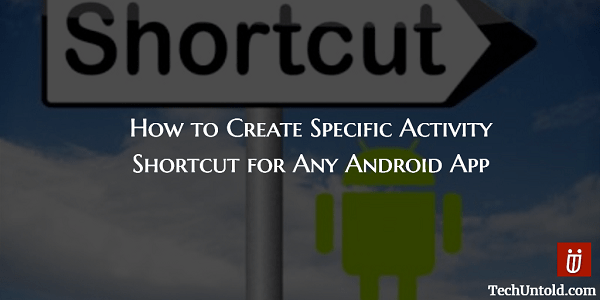
Takket være smarttelefonene våre er livene våre mye enklere. Du kan sende e-poster, se videoer, foreta videosamtaler og listen fortsetter og fortsetter. Du må innrømme at fordi alt bare er så enkelt, har du blitt litt latere (jeg vet jeg har).
Jo færre ganger du må trykke på telefonens skjerm, jo bedre. For eksempel Gmail. Når du vil skrive en e-post, må du åpne Gmail-appen og deretter trykke på skrive blyant-knappen. Det er kanskje ikke en lang liste med trykk, men ville det ikke vært flott om du kunne skrive og sende e-post med ett enkelt trykk?
innhold
Hvordan lage snarveier for visse aktiviteter med App Shortcut Maker
Appen som gjør alt mulig heter Apps Snarvei Maker og det er gratis å laste ned på Google play. Det er en app som er veldig enkel å bruke. Så hvis du ikke er veldig teknisk kunnskapsrik, er dette definitivt noen gode nyheter for deg.
Når du først installerer appen, vil den vise deg en liste over alle appene du har installert. Den neste fanen over er Alle aktiviteter kategorien. Velg Alle aktiviteter fanen og bla ned til du ser appen som har en aktivitet du vil lage en snarvei for.
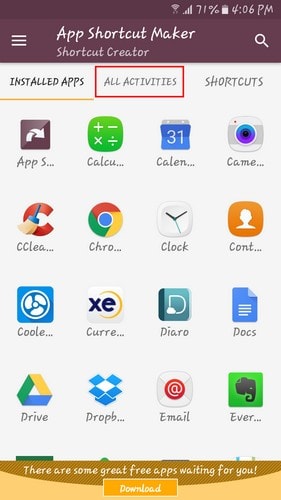
For artikkelen gikk jeg videre og valgte Gmail. Når du trykker på Gmail i fanen Alle aktiviteter, kommer du til å se alle funksjonene du kan lage en snarvei for. La oss si at du vil lage en snarvei slik at du kan lag en e-post med ett trykk fra startskjermen.
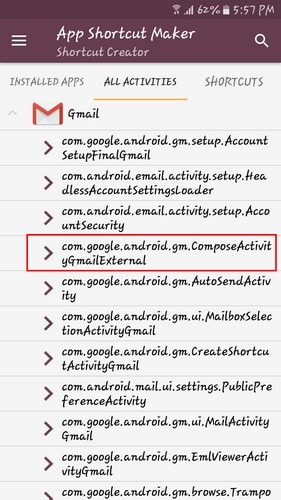
Slik tilpasser du startskjermikonet
Trykk på alternativet som sier komponere i beskrivelsen, og så kommer du til hvor du kan tilpasse startskjermikonet. Du trenger en ikonpakke-app hvis du vil endre snarveiikonet, og hvis du vil bruke et bilde fra galleriet som ikon, må du kjøpe appen.
Øverst ser du Gmail-konvolutten og navnet. Under det har du muligheten til å gi nytt navn til den nylig opprettede snarveien. Du kan også gi ikonet ditt et bakgrunnsbilde ved å trykke på Lag-ikonet fra Shape. Når du har valgt din form, må du velge fargen du vil gi din form.
Før ikonet vises på Android-enhetens startskjerm, vil du kunne se en forhåndsvisning av hvordan det ser ut øverst. Du vil også se et alternativ der appen tar deg til Google Play Butikk-delen av appen du oppretter snarveien for.
App-snarveismaker vil også gi deg alternativer for å åpne appen, avinstallere appen, åpne appinformasjon og dele appinformasjon. Når du har gjort alle endringene du ønsker, trykker du på den gule knappen nederst til høyre. Du skal se en melding som forteller deg at snarveien er opprettet.
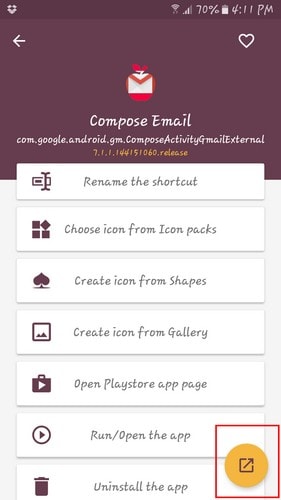
Det hadde vært fint om du kunne legge til en snarvei til din Android-enhetens lås skjerm. Forhåpentligvis er det noe de vil legge til i nær fremtid. Jeg kom imidlertid over ett problem. Da jeg prøvde å lage en snarvei for Google Keep, viste den stadig en feilmelding. Men i tillegg fungerte appen helt fint.
konklusjonen
Hvis du bestemmer deg for å prøve denne appen, vil du bare være ett trykk unna en bestemt aktivitet. Du trenger ikke lenger å åpne appen og trykke på hvem som vet hvor mange ganger du skal komme til oppgaven du trenger. Denne appen er en sanntidssparer, og det beste av alt er at den er gratis! Hvem liker vel ikke gratis ting? Så, tror du at du vil prøve appen? Gi meg beskjed i kommentarene.
Siste artikler